北京国税网上纳税申报系统操作手册
北京国税网上纳税申报系统-所得税汇算清缴(年报表)填写指南(新)

问题3 —《企业所得税年度纳税申报表(B类)》
问题3
报表图例
报表填写常见问题
4、《企业所得税年度纳税申报表(B类)》报表,年 度累计收入计算出的税额与所得税季报四季度分别计 算税额累加后算出总税额差1分钱,怎么调整 解决方法:这是由于税额累加计算造成的误差,调 节的方法记住一个原则:调收入不调税额。即税额不 能更改,只能调节收入,将收入调整到与税额相符就 行了,然后再在自己公司的账面上做相应的调整
问题2—(表九)对外支税服务电话 83678885 用友分部支持电话 56277277
谢谢!
• 北京握奇信远网络技术有限公司是负责北 京地区国税网上报税的服务商,现在握奇 也在代理用友的财务软件,握奇的财务软 件的产品线很多样化,现在用友的财务软 件T3普及版在做促销,原价4980,现价 1800,有意者可以和我们联系。 • 北京握奇信远网络技术有限公司 • / • 微博:watch_王玉菲 • QQ:737490854
北京国税网上纳税申报系统所得税汇算清缴(年报表)填写指南
北京握奇信远网络技术有限公司 2012.11.21
北京握奇信远网络技术有限公司
一、主要业务介绍 北京国税网上纳税申报系统开发、维护; 用友软件销售、服务;会计证继续教育 网上报税服务电话 83678885 用友分部支持电话 56277277 二、网报及用友服务群 125063880 可以咨询、提问题 三、公司网址: 很多资料、软件下载
问题1—附表五《税收优惠明细表》
报表填写常见问题 2、《企业所得税年度纳税申报表(A类)》报 表(查账征收),附表九《资产折旧、摊销 纳税调整明细表》 ,填写完毕后出现纳税调 整额,怎么办? 解决方法:这是因为表中数据没有填写 正确造成的,此表中计税基础和税收两列是 需要手工填写的,填写的数值与此列的前一 列相同,纳税调整额列数值为0就可以了
税务局申报征收管理信息系统用户手册

北京市地方税务局申报征收管理信息系统用户手册(无应纳税(费)款申报)版权声明本文档版权归四一安信科技有限公司所有,未经四一安信科技有限公司书面许可,任何单位或个人不得以任何形式或任何手段复制或传播本文档的一部分或全部。
Copyright © BEIJING SYAX CO., LTD.All Right ReservedThis document is proprietary to BEIJING SYAX CO., LTD., which regards information contained herein as its intellectual property. Under the copyright laws, no part of this document may be copied, translated, or reduced to any electronic medium or machine readable form, in whole or in part, without prior written consent of BEIJING SYAX CO., LTD.北京地方税务车船税征收管理信息系统用户操作手册目录1.无应纳税(费)款申报 (2)1.1 无应纳税(费)款申报(上门) (2)1.2 无应纳税(费)款申报(网上) (3)1.3 无应纳税款申报查询(上门) (4)1北京地方税务综合服务管理信息系统操作手册无应纳税(费)款申报无应纳税(费)款申报是为更好管理纳税人申报情况而开发的功能。
纳税人申报税款时有一定数量的纳税人应纳税费款为零,而新征管系统中不允许在纳税额为零的情况下生成缴款书,所以在进行未申报户统计时,无法正确统计出未申报户数。
无应纳税(费)款申报就是用来记录纳税人的零申报情况。
1.无应纳税(费)款申报无应纳税(费)款申报包括网上无应纳税(费)款申报和上门无应纳税(费)款申报两部分。
北京地税网上申报 使用手册
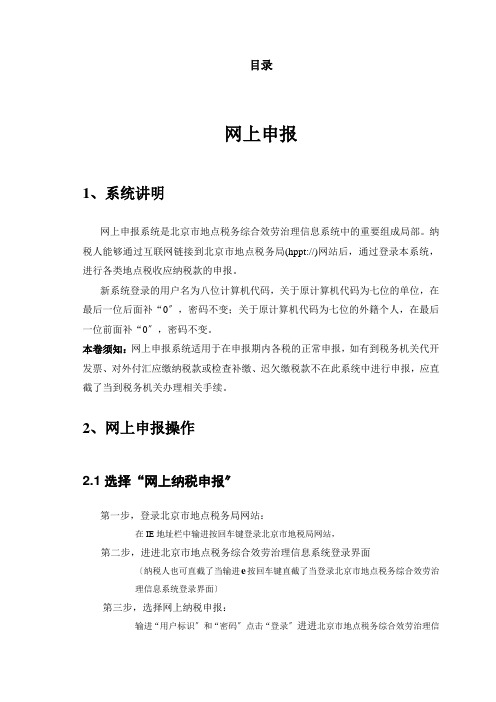
目录网上申报1、系统讲明网上申报系统是北京市地点税务综合效劳治理信息系统中的重要组成局部。
纳税人能够通过互联网链接到北京市地点税务局(hppt://)网站后,通过登录本系统,进行各类地点税收应纳税款的申报。
新系统登录的用户名为八位计算机代码,关于原计算机代码为七位的单位,在最后一位后面补“0〞,密码不变;关于原计算机代码为七位的外籍个人,在最后一位前面补“0〞,密码不变。
本卷须知:网上申报系统适用于在申报期内各税的正常申报,如有到税务机关代开发票、对外付汇应缴纳税款或检查补缴、迟欠缴税款不在此系统中进行申报,应直截了当到税务机关办理相关手续。
2、网上申报操作2.1选择“网上纳税申报〞第一步,登录北京市地点税务局网站:在IE地址栏中输进按回车键登录北京市地税局网站,第二步,进进北京市地点税务综合效劳治理信息系统登录界面〔纳税人也可直截了当输进e按回车键直截了当登录北京市地点税务综合效劳治理信息系统登录界面〕第三步,选择网上纳税申报:输进“用户标识〞和“密码〞点击“登录〞进进北京市地点税务综合效劳治理信息系统,在功能菜单界面中选择“网上纳税效劳〞中的“网上纳税申报〞(如图),即可进行网上申报操作了。
(图1)2.2显示告知事项(图2)在选单界面中选择“网上申报〞子系统后,弹出的第一个界面是“告知事项〞。
这个地点显示的是税务机关发给您的所有通知,请您务必认真阅读。
阅读完通知后,点击“接着〞按钮,进进申报主界面。
本卷须知:1、在每月进行纳税申报工作前请您务必认真阅读税务机关网上告知事项,防止因未及时了解有关信息而给您造成不必要的烦恼与损失。
2、假如告知事项列表中列有非正常情况通知,系统将提示您不能进行网上申报。
如今,需要您按照系统发出的提示信息到税务机关及时同意处理后才能再进行申报。
2.3纳税申报2.3.1综合申报(图3)页面包括三局部:1.页面的右侧:为本征期纳税人能够选择申报的税种税目列表,通过点击“〞和图标或税种税目的名称,将税种税目的层次结构展开和收缩,最后展开的一层为可申报的税目名称,名称前面为是否选中的标识,“〞标识没有选中,“〞标识为差不多选中要申报的。
网上办税服务厅操作手册企业端
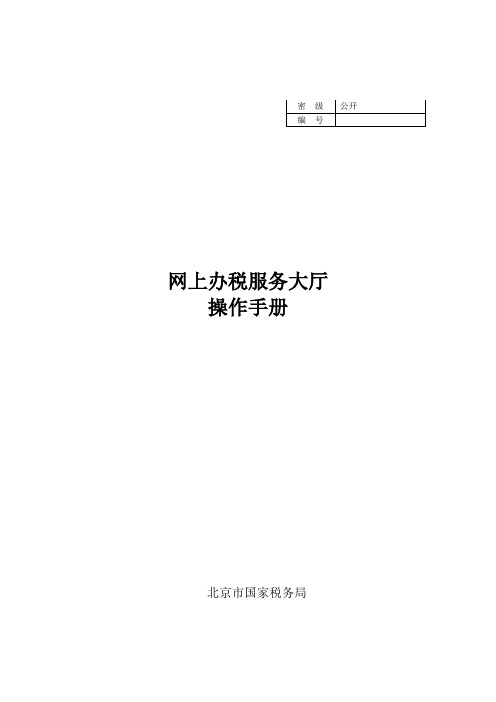
网上办税服务大厅操作手册北京市国家税务局目录1.前言31.1目的31.2总述31.3用户登录31.4安装插件31.3.1安装程序安装步骤错误!未定义书签。
1.3.2其他设置52.功能说明62.1网上办税服务厅62.2静态版办税大厅92.3涉税审批备案中心102.3.1涉税审批备案中心概述102.3.2申请情况查询153.业务申请流程说明173.1 用户登录173.2 资格确认183.3 报表填写193.4 报送附件资料223.5 申请信息修改223.6 提报申请233.7 申请情况查询243.7.1 办结253.7.2 资料补正273.7.3 不予受理273.8 查看通知消息281.前言1.1 目的本文档对网上办税大厅的操作方法进行说明,形成详细的操作手册,供使用该软件的纳税人使用。
1.2 总述网上办税服务厅是综合性服务平台,将涉税应用及系统整合,纳税人只需登录一个平台,即可轻松办理涉税业务。
其中涉税审批备案中心提供涉税审批事项的网上办理。
延续纳税人对网上纳税申报系统的操作习惯,通过安全身份验证后,纳税人在线填写申请表,并使用电子信息方式提交相关申请表,税务干部审批后系统自动反馈纳税人审核结果。
1.3 用户登录访问地址:。
未登录状态或非处于登录有效期内,点击相应的业务弹出登录窗口。
除税务登记中的设立税务登记(单位)、设立税务登记(个人)业务为通过注册的用户名口令登录外,其余业务的办理及查询均为CFCA证书登录方式。
打开税务登记中的设立税务登记(单位)、设立税务登记(个人)业务时,弹出的弹出框如图所示,请输入注册临时用户时生成的纳税人识别号、密码及验证码点击登录。
通过该种方式登录,只能办理设立税务登记(单位)、设立税务登记(个人)业务,及进行申请情况查询。
1.4 安装插件注:本系统目前只支持32位的IE、360浏览器,其它如谷歌、火狐、遨游等浏览器暂不支持。
1.登陆后系统自动进行插件检测,如您初次使用本系统请点击如下图中【安装程序下载】2.下载后运行办税大厅插件安装程序,弹出如下窗口3.根据向导说明点击下一步进行安装4.稍等片刻,弹出如下窗口,点击立即安装5.程序进行安装6.点击安装完成按钮,完成安装图1-71.4.1其他设置此外,可能由于某些原因,您机器上所安装的病毒监控程序(如瑞星)会对控件进行警示,请您将其监控程序暂时关闭后安装该插件即可,关闭监控程序如下图所示:在绿色的“瑞星病毒监控”(即伞形图标上单击鼠标右键)点击“禁用所有监控”后,输入正确的验证码(输入验证码步骤可能由于瑞星版本不同而不同,版本过低的瑞星不需要输入验证码即可禁用所有监控)绿色的伞形标志将变为红色的伞形标志。
北京国税网上纳税申报系统(密码方式)说明书
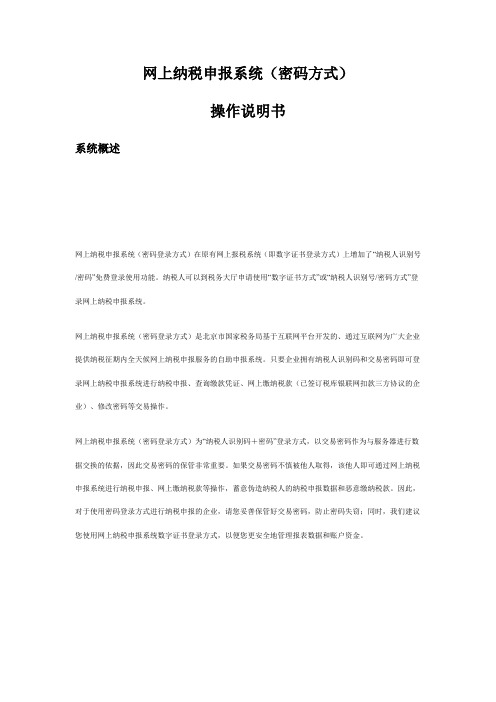
网上纳税申报系统(密码方式)操作说明书系统概述网上纳税申报系统(密码登录方式)在原有网上报税系统(即数字证书登录方式)上增加了“纳税人识别号/密码”免费登录使用功能。
纳税人可以到税务大厅申请使用“数字证书方式”或“纳税人识别号/密码方式”登录网上纳税申报系统。
网上纳税申报系统(密码登录方式)是北京市国家税务局基于互联网平台开发的、通过互联网为广大企业提供纳税征期内全天候网上纳税申报服务的自助申报系统。
只要企业拥有纳税人识别码和交易密码即可登录网上纳税申报系统进行纳税申报、查询缴款凭证、网上缴纳税款(已签订税库银联网扣款三方协议的企业)、修改密码等交易操作。
网上纳税申报系统(密码登录方式)为“纳税人识别码+密码”登录方式,以交易密码作为与服务器进行数据交换的依据,因此交易密码的保管非常重要。
如果交易密码不慎被他人取得,该他人即可通过网上纳税申报系统进行纳税申报、网上缴纳税款等操作,蓄意伪造纳税人的纳税申报数据和恶意缴纳税款。
因此,对于使用密码登录方式进行纳税申报的企业,请您妥善保管好交易密码,防止密码失窃;同时,我们建议您使用网上纳税申报系统数字证书登录方式,以便您更安全地管理报表数据和账户资金。
硬件环境软件环境操作系统:windows XP/2000/2003/Vista;MS Office 版本:Office 2000/2003/2007;IE 版本:6.0 以上;密码用户资格申请第一步:纳税人每月20日前持税务登记证副本(原件以及复印件)、身份证(原件以及复印件)至办税服务厅指定窗口填写《北京市国家税务局使用电子申报申请表》,同时加盖企业公章申请开通免费网上申报资格;第二步:资格审核窗口审核合格后,批准免费网上申报资格,由纳税人自行设置网上纳税申报系统交易密码;第三步:纳税人可自次月征期开始使用密码方式登录网上申报系统办理申报纳税业务。
软件使用如果您是第一次使用网上纳税申报系统的企业,必须新建用户。
北京地方税务综合服务管理信息系统用户手册

北京地方税务综合服务管理信息系统用户手册纳税人网上申报目录1.???? 登录1.1???? 找到登录页面找到“北京地方税务综合服务管理信息系统”的登录页面有两种方式:方式一:①登录②点击“办税中心”下的“纳税申报”,如上图中红色圈注所示,就找到了“北京地方税务综合服务管理信息系统”的登录页面。
如下图所示:图1.1-2方式二:直接登录,同样会找到“北京地方税务综合服务管理信息系统”的登录页面,如图1.1-2所示。
1.2???? 登录系统登录“北京地方税务综合服务管理信息系统”也有两种方式:方式一:用户名口令方式登录(书签式链接)如图1.1-2左边所示,在“用户标识”和“密码”中分别输入纳税人的计算机代码和密码,点击【登录】按钮,将登录“北京地方税务综合服务管理信息系统”,如图1.2-1所示。
图1.2-1方式二:CA证书方式登录(书签式链接)如图1.1-2右边所示,在“CA证书方式”一栏中,点击“点击此处”的红色链接进入证书登录专用页面。
①请先安装CA证书,然后输入CA证书的密码,点击【登录】按钮后就可以用CA证书方式登录“北京地方税务综合服务管理信息系统”了,如图1.2-1所示。
②如果你无法选择证书,即选择证书的下拉列表为空白的话,这说明或者没有安装证书,或者证书的安装不正确,可以点击“证书帮助”或通过拨打“CA证书相关技术支持电话”获得帮助。
注意事项:用户标识就是纳税人的地税计算机代码,共8位;7位计算机代码的用户请在原7位代码的最后加数字0补充到8位;初始密码是税务机关给定的,纳税人在登录系统后可以自行修改。
2.???? 网上申报登录“北京地方税务综合服务管理信息系统”后,点击“网上纳税服务—>网上纳税申报—>企业综合申报”后,进入告知事项页面。
图2-错误!未定义书签。
字段说明:告知发生日期:显示本条告知事项信息的发出时间;告知事项详细信息:显示本条告示事项的具体内容。
操作说明:点击【有税申报】按钮,将进入有税申报页面;点击【无税申报】按钮,将进入无税申报页面;点击【退出】按钮,将退出本功能,回到功能清单页面。
网上纳税申报操作流程
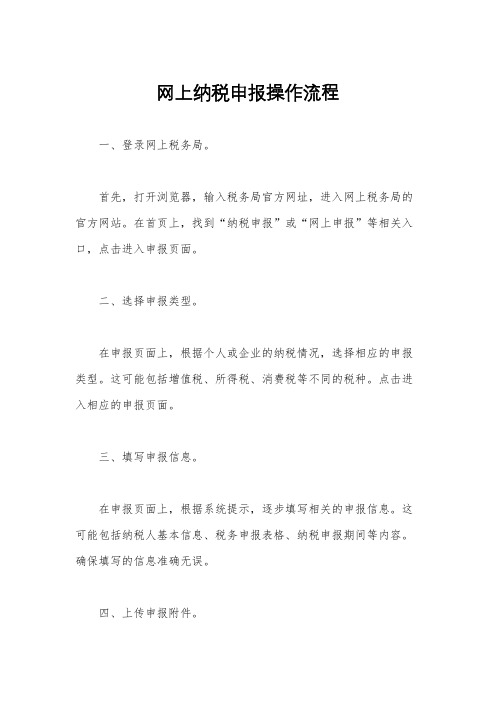
网上纳税申报操作流程一、登录网上税务局。
首先,打开浏览器,输入税务局官方网址,进入网上税务局的官方网站。
在首页上,找到“纳税申报”或“网上申报”等相关入口,点击进入申报页面。
二、选择申报类型。
在申报页面上,根据个人或企业的纳税情况,选择相应的申报类型。
这可能包括增值税、所得税、消费税等不同的税种。
点击进入相应的申报页面。
三、填写申报信息。
在申报页面上,根据系统提示,逐步填写相关的申报信息。
这可能包括纳税人基本信息、税务申报表格、纳税申报期间等内容。
确保填写的信息准确无误。
四、上传申报附件。
在填写完申报信息后,根据需要,可能需要上传相关的申报附件。
这可能包括纳税申报表格、财务报表、发票等相关文件。
确保上传的文件清晰可见。
五、核对申报信息。
在上传完申报附件后,系统会提示核对申报信息。
请仔细核对填写的信息和上传的附件,确保无误后点击确认提交。
六、完成申报流程。
提交申报后,系统会显示申报结果。
如果申报成功,系统会生成申报凭证或相关申报单据。
如果申报失败,系统会提示失败原因并给予修改建议。
根据系统提示,及时处理申报结果。
七、缴纳税款。
在完成申报流程后,根据系统提示,可能需要缴纳相应的税款。
根据税务局规定,选择合适的缴款方式完成税款缴纳。
八、申报记录查询。
申报完成后,可以在网上税务局的个人或企业账户中查询申报记录。
这包括已申报的税款、申报凭证、缴款记录等相关信息。
九、申报后续处理。
根据税务局的规定,可能需要进行后续的税务处理,如税务审查、税务调整等。
请及时关注税务局的通知,并按要求完成后续处理。
总结:通过以上操作流程,我们可以方便、快捷地在网上完成纳税申报。
遵循规定的操作流程,确保填报信息的准确性和完整性,是保证纳税申报顺利进行的关键。
同时,及时关注税务政策和规定的变化,保持良好的纳税记录,是每个纳税人应尽的责任和义务。
希望本文所述的网上纳税申报操作流程对您有所帮助。
网上申报流程及注意事项新

网上申报流程及注意事项
实名认证有两种方式,任选其一即可:
(1)打开北京市网上税务局(自然人版)-点击注册-填写姓名、身份证号、手机号并自行设置密码-点击认证-出现四种认证方式:建议用微信或支付宝认证,扫二维码后,人脸识别即可。
(2)使用微信关注北京税务公众号,点击“我要办”-“办税服务”(个税查询)-点击左下角“注册认证”-点击“用户注册”-退出“用户注册”,点击“实名认证”。
注:1、若受让方为非北京的企业,只需被投资企业填写报送②③;
2、网上申报完①②③三张表、纸质资料准备齐全后再预约取号到前台办理。
3、请注意纳税义务时间和申报时间,有个税的情况下超期申报会产生滞纳金。
(转让协议签订月份次月申报期结束前需办理完毕,逾期每天万分之五滞纳金)。
北京网上申报纳税流程
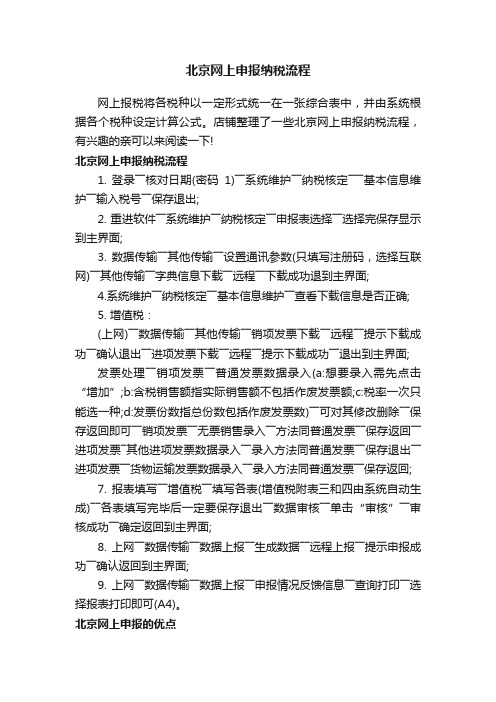
北京网上申报纳税流程网上报税将各税种以一定形式统一在一张综合表中,并由系统根据各个税种设定计算公式。
店铺整理了一些北京网上申报纳税流程,有兴趣的亲可以来阅读一下!北京网上申报纳税流程1. 登录――核对日期(密码1)――系统维护――纳税核定―――基本信息维护――输入税号――保存退出;2. 重进软件――系统维护――纳税核定――申报表选择――选择完保存显示到主界面;3. 数据传输――其他传输――设置通讯参数(只填写注册码,选择互联网)――其他传输――字典信息下载――远程――下载成功退到主界面;4.系统维护――纳税核定――基本信息维护――查看下载信息是否正确;5. 增值税:(上网)――数据传输――其他传输――销项发票下载――远程――提示下载成功――确认退出――进项发票下载――远程――提示下载成功――退出到主界面;发票处理――销项发票――普通发票数据录入(a:想要录入需先点击“增加”;b:含税销售额指实际销售额不包括作废发票额;c:税率一次只能选一种;d:发票份数指总份数包括作废发票数)――可对其修改删除――保存返回即可――销项发票――无票销售录入――方法同普通发票――保存返回――进项发票―其他进项发票数据录入――录入方法同普通发票――保存退出――进项发票――货物运输发票数据录入――录入方法同普通发票――保存返回;7. 报表填写――增值税――填写各表(增值税附表三和四由系统自动生成)――各表填写完毕后一定要保存退出――数据审核――单击“审核”――审核成功――确定返回到主界面;8. 上网――数据传输――数据上报――生成数据――远程上报――提示申报成功――确认返回到主界面;9. 上网――数据传输――数据上报――申报情况反馈信息――查询打印――选择报表打印即可(A4)。
北京网上申报的优点随着税收征管改革的不断深入和完善,采用信息化、现代化的管理方式已成为趋势,远程电子申报纳税是一种先进的申报方式。
与其它几种申报方式相比,网上电子申报纳税具有如下几大优点:成本低:可减少办税服务厅内申报人员的数量,减轻征收工作压力,有效提高服务质量. 而使用远程电子申报纳税系统的纳税人只需要向税务机关交纳一次性开通手续费。
网上申报纳税系统用户手册(客户端联网申报)

网上申报纳税系统用户手册(客户端联网申报)目录软件概述 (3)软件简介 (3)软件运行环境 (3)本软件的用户 (4)许可声明 (4)软件功能及流程说明 (5)1、索引(帮助您查找需要的内容) (5)2、文件申报、网上申报流程图 (6)2.1客户端申报流程图 (6)2.2客户端报表填写流程图 (7)2.3客户端报表申报流程图 (8)2.4客户端升级流程图 (9)3、软件功能特性 (9)4、申报流程详细说明(初次使用本软件的用户) (10)4.1软件安装 (10)4.2文件申报 (16)4.3网上申报 (30)5、申报流程简要说明(有旧版本软件使用经验的用户) (48)5.1软件升级 (48)5.2文件申报 (51)5.3网上申报 (52)FQA(常见问题解答) (52)软件概述软件简介《税务总局电子申报软件》支持增值税、消费税、企业所得税、储蓄存款个人利息所得税等税种及财务报表的申报。
所有申报文件可以放在一张软盘或一个U盘上,实现多个税种的统一申报。
本系统遵循国家税务总局制定的数据传输规范。
系统能够自动检查报表内、报表之间的逻辑关系和数据的正确性,大大减轻填表的工作压力。
电子申报软件提供网上申报功能,开通网上申报的部分地区,用户可以使用本功能,本文重点介绍电子申报软件的网上申报功能。
软件运行环境o IBM PC或兼容微机;o支持A3幅面的打印机;o彩色监视器;o鼠标;o CD-ROM驱动器(或兼容CD-ROM的CDR、DVD-ROM等驱动器);o Intel 486或(相当性能)以上的CPU,建议使用Intel PII 200或以上性能的CPU;o64MB以上内存,建议使用128MB或更多;o系统的显示设置支持Super VGA(800x600分辨率),建议使用800x600(或以上)分辨率和真彩色(或增强色)配置;o软件运行环境Microsoft Windows Windows 98/2000/XP/VISTA,IE 5.0以上版本;关于Microsoft Windows 98/2000/XP/VISTA操作系统的配置,参见操作系统相关文档或手册。
北京地税企业所得税上交流程

5.方茴说:“那时候我们不说爱,爱是多么遥远、多么沉重的字眼啊。
我们只说喜欢,就算喜欢也是偷偷摸摸的。
”6.方茴说:“我觉得之所以说相见不如怀念,是因为相见只能让人在现实面前无奈地哀悼伤痛,而怀念却可以把已经注定的谎言变成童话。
”7.在村头有一截巨大的雷击木,直径十几米,此时主干上唯一的柳条已经在朝霞中掩去了莹光,变得普普通通了。
8.这些孩子都很活泼与好动,即便吃饭时也都不太老实,不少人抱着陶碗从自家出来,凑到了一起。
9.石村周围草木丰茂,猛兽众多,可守着大山,村人的食物相对来说却算不上丰盛,只是一些粗麦饼、野果以及孩子们碗中少量的肉食。
网上申报操作手册一.登录系统 (2)1.1找到登录页面 (2)1.2 登录方式 (3)1.3 申报操作 (5)二.进行无税申报 (8)三.进行有税申报 (11)3.1设置常用税种税目 (12)3.2网上申报实时缴税的申报 (14)3.3银行端查询缴税 (18)3.4银行端查询缴税 (23)四.用户个人信息维护 (27)五.常见错误和原因及解决办法 (30)1.“噢,居然有土龙肉,给我一块!”2.老人们都笑了,自巨石上起身。
而那些身材健壮如虎的成年人则是一阵笑骂,数落着自己的孩子,拎着骨棒与阔剑也快步向自家中走去。
5.方茴说:“那时候我们不说爱,爱是多么遥远、多么沉重的字眼啊。
我们只说喜欢,就算喜欢也是偷偷摸摸的。
”6.方茴说:“我觉得之所以说相见不如怀念,是因为相见只能让人在现实面前无奈地哀悼伤痛,而怀念却可以把已经注定的谎言变成童话。
”7.在村头有一截巨大的雷击木,直径十几米,此时主干上唯一的柳条已经在朝霞中掩去了莹光,变得普普通通了。
8.这些孩子都很活泼与好动,即便吃饭时也都不太老实,不少人抱着陶碗从自家出来,凑到了一起。
9.石村周围草木丰茂,猛兽众多,可守着大山,村人的食物相对来说却算不上丰盛,只是一些粗麦饼、野果以及孩子们碗中少量的肉食。
1.“噢,居然有土龙肉,给我一块!”2.老人们都笑了,自巨石上起身。
北京市国家税务局

北京市国家税务局北京市国家税务局网上税务换证登记系统纳税人操作手册北京握奇信安网络技术有限公司2006年9月操作目录索引1.用户登录 (1)2.选择报表 (2)3.填写报表 (4)4.报表申报 (7)5.打印报表 (10)6.删除报表 (11)网上税务换证登记系统纳税人操作手册包括用户登录、选择报表、填写报表、报表申报、报表打印、删除报表等功能。
1.用户登录即可进入如下图所示税务换证登记系统登录界面。
如图所示,普通用户根据自己的纳税人识别号和从税务机关获得的密码通过左侧登录入口登录(注:密码请到主管税务机关领取)。
网上纳税申报用户根据证书从右侧登录入口登录。
2.选择报表纳税人登录成功后,到达“填写报表―税务登记”页面,如下图所示:第一次登录系统的用户在此处看到的状态处显示为“未填写”,操作处显示为“新建”,如下图所示:进入该页面后,系统根据该用户类别自动分配适合该用户填写的税务登记表,用户点击上图所示‘修改’或‘新建’标识,进入“填写报表―选择报表”页面。
如上图所示,用户进入该页面后,页面显示该纳税人可以填写的所有报表,报表名称为绿色显示的为必填表,其余报表为选填报表,选填报表由纳税人根据实际情况确定是否填写。
图中报表列表中的附列资料为选填表,用户先填写税务登记表,如果登记表中明细项行次(如分支机构信息、分店信息、投资方信息等)少于实际业务记录数,请填写对应的附列资料表。
部分附列资料表可以填写多张。
用户在填写报表时,应先填写以绿色字体显示的主表,选填的附列资料表可填可不填,由用户的实际需要决定。
当用户点击“新建”选项后,便可以进入填写报表页面。
3.填写报表填写报表页面如下图所示:如上图所示:“字典钥匙”图标为报表填写实时帮助信息,双击该图标将弹出帮助菜单,可以查看本表帮助;同时用户在填写每一栏次时,图标左边的信息会实时的变化,提示当前输入项的填写说明,请用户仔细阅读。
页面左上角为“保存”和“不保存退出”按钮。
北京国税网上纳税申报所得税汇算清缴即年报表填写指南
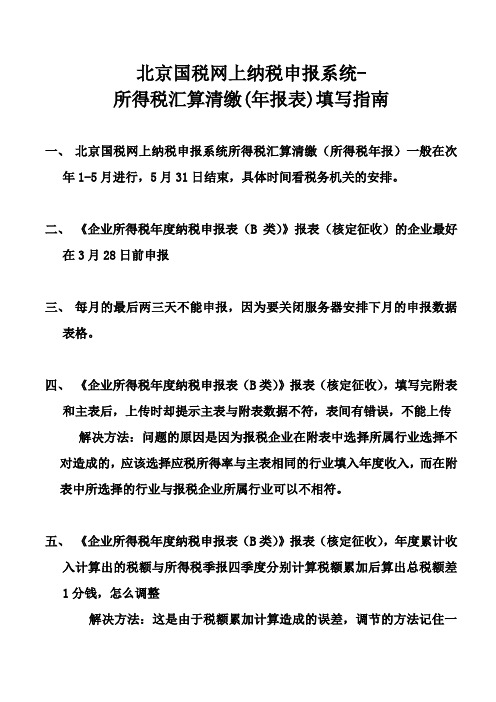
北京国税网上纳税申报系统-所得税汇算清缴(年报表)填写指南一、北京国税网上纳税申报系统所得税汇算清缴(所得税年报)一般在次年1-5月进行,5月31日结束,具体时间看税务机关的安排。
二、《企业所得税年度纳税申报表(B类)》报表(核定征收)的企业最好在3月28日前申报三、每月的最后两三天不能申报,因为要关闭服务器安排下月的申报数据表格。
四、《企业所得税年度纳税申报表(B类)》报表(核定征收),填写完附表和主表后,上传时却提示主表与附表数据不符,表间有错误,不能上传解决方法:问题的原因是因为报税企业在附表中选择所属行业选择不对造成的,应该选择应税所得率与主表相同的行业填入年度收入,而在附表中所选择的行业与报税企业所属行业可以不相符。
五、《企业所得税年度纳税申报表(B类)》报表(核定征收),年度累计收入计算出的税额与所得税季报四季度分别计算税额累加后算出总税额差1分钱,怎么调整解决方法:这是由于税额累加计算造成的误差,调节的方法记住一个原则:调收入不调税额。
即税额不能更改,只能调节收入,将收入调整到与税额相符就行了,然后再在自己公司的账面上做相应的调整六、《企业所得税年度纳税申报表(A类)》报表(查账征收),附表五《税收优惠明细表》保存时提示“您当前的报表未通过校验,是否需要暂存”?解决方法:这是由于表页未填写完毕造成的,附表五《税收优惠明细表》在最后一行“所属行业”是选择项,需要手动选择,不能通过“补零”自动填写,所以要手工选择相应选项就可以完成。
七、《企业所得税年度纳税申报表(A类)》报表(查账征收),附表九《资产折旧、摊销纳税调整明细表》,填写完毕后出现纳税调整额,怎么办?解决方法:这是因为表中数据没有填写正确造成的,此表中计税基础和税收两列是需要手工填写的,填写的数值与此列的前一列相同,纳税调整额列数值为0就可以了八、《企业所得税年度纳税申报表(A类)》报表(查账征收),想填写表三、主表的时候提示:“请先填写顺序靠前的报表”解决方法:这是因为前面的附表还没全部填写完毕造成的,逐个点击上面的报表,看填写状态是否是“填写完毕”,如果是“填写中”或“未填写”,则需要打开此表填写完毕。
北京市国家税务局办税软件操作手册

北京市国家税务局网上办税软件操作手册北京市国家税务局二○一六年目录目录 (2)第1部分总体概述 (3)1.1前言 (3)1.2环境要求 (3)1.3适用企业 (3)1.4系统特点 (3)第2部分系统安装与启动 (4)2.1系统安装 (4)2.2启动与登录 (4)第3部分软件功能介绍 (5)3.1我的 (6)3.2业务 (6)3.3.1 申报业务 (7)3.3.2 发票业务 (8)3.3.3 优惠备案 (8)3.3.4 税务登记 (9)3.3.5 退税申请 (9)3.3搜索 (10)3.4资讯 (13)3.5订制 (14)3.6咨询 (14)第1部分总体概述1.1前言北京国税办税服务软件利用网络优势,为纳税人提供网上轻松办理业务的平台。
目前包含新开户业务引导、纳税申报、海关票稽核比对、增值税税收优惠所得税税收优惠、发票业务、税务登记变更、税务机关代开发票、申请退税等多项业务。
1.2环境要求操作系统:推荐使用WINXP/WIN7/WIN8/WIN10;电脑配置:推荐CPU处理器1.8GHz(含)以上,RAM内存4GB(含)以上;1.3适用企业网上办税软件适用于在北京国税办理业务的企业办税人员。
1.4系统特点便民服务因您而变,北京国税为您提供个性化的互联网服务系统,包括专项窗口、一键通办、引导式服务、定制浏览器、智能查询、消息推送、办税日历、个人税务家园等多项贴心服务。
☐特色窗口北京国税根据不同时期推出特色服务窗口,让企业及时了解新业务的办理流程,比如新开户业务、纳税申报、营改增服务业务、年度汇算等业务。
☐一键通办办税人员一键安装软件一键登录系统后,所有业务可以通办,包括纳税申报、海关票稽核抵扣认证、发票申请与领用、税收优惠、税务机关代开发票、退税申请等多个业务。
☐引导式服务税务专员理清业务事项的来龙去脉,列出每一笔业务需要办理的前置事项和后续事项按顺序排列,让企业办理看得懂的业务。
☐定制浏览器定制属于北京国税的浏览器,把需要环境配置提前设置好,使得北京国税的业务不受企业的电脑环境影响,解决登录难、业务显示难等适应性问题。
个人所得税网上明细申报操作流程

个人所得税网上明细申报操作流程
一、新办企业以及以前从未在网上报过个人所得税明细申报企业
第一步:在地税局网站登记你单位个人所得税的基础信息
1、登陆北京市地方税务局个人所得税网页:
点击:
2
税务登记证号码18位、单位名称填全称、联系人是财务人员、手机、单位电话必须填主管税务机关选择:开发区分局、纳税服务所
3、填完后点击:此密码必须牢记,今后申报时用
第二步:在地税局网站上下载明细申报表
1、点击:/001.htm,
2、进入下一界面点击下载明细申报表
3、指定路径为电脑的桌面下载成以下文件
4、解压缩后生成此文件
到此。
纳税人的基础信息申报和下载有关申报表过程结束。
建议:将以上“mingxi.exe”和“明细申报表.xls”两个文件保存在桌面上。
第三步:每月进行个人所得税网上明细申报打开明细申报表时要点击“启用宏”
5、保存时一定要点击“保存个税明细上传文件”按钮1、年月之间用“-”
2
增加
或者
删除
一行
明细
时用
此按
钮
4、减免税额、抵免境外税额都填“0”
3、所有数字中不要有千分号等符号“,”没有数字的地方填上“0”不能为空
在桌面上生成“缴款书号码”为名的“xxxxxxxx.csv”文件
第四步:登陆北京地税网站/001.htm
点击
输入单位的税务登记证号码18位,密码以后登陆
提交申报文件光标放在此点“浏览”找路径为桌面的“xxxxxxxx.csv”文件
点“打开” 提交申报文件成功后提示:于次日查询处理结果
每月重复第三步和第四步。
网上办税服务厅操作手册

北京市国家税务局网上办税服务厅操作手册北京市国家税务局二○一五年三月二十日目录索引第1部分总体概述 (4)1.1 前言 (4)1.2 环境要求 (4)1.3 适用企业 (4)1.4 使用前准备 (4)☐ 证书安装 (4)☐ 密码领取 (5)☐ 未设立税务登记企业 (5)☐ 打印设置 (6)☐ 学习图片处理方法 (6)☐ 学习PDF文件转换方式 (8)☐ 安装附件资料上传插件 (9)☐ 安装PDF文件阅览插件 (9)1.5 用户登录 (10)第2部分我的办税厅 (11)2.1 寻找要办理的业务 (11)2.2 继续完成已办理的业务 (12)2.3 查看税务提醒 (12)2.4 查看企业税务信息 (13)2.5 常用查询 (13)第3部分业务办理 (14)3.1 填写表单 (14)☐ 填表说明 (15)☐ 附送资料 (16)3.2 提报业务申请 (18)3.3 收取回执 (19)3.4 撤回修改 (21)3.5 企业所得税特殊重组备案事项办理说明 (22)附录1 网厅业务范围 (25)附录2 所得税相关事项 (26)第4部分申领发票 (29)4.1 登录网厅 (29)4.2 填写申请表 (30)4.3 提交申请表 (31)4.4 打印收票单 (32)4.5 签收实物发票 (32)4.6 下载电子数据 (33)第5部分增值税备案事项(跨境服务) (35)5.1 业务入口 (35)5.2 业务办理 (36)5.2.1 选择备案事项 (36)5.2.2 填写申请表 (36)5.2.3 上传附送资料 (38)5.2.4 提交申请 (40)5.3 办理结果查询 (41)5.3.1 状态查询 (41)5.3.2 受理回执信息 (41)5.3.3 撤回修改 (42)第6部分修改、撤销申报申请 (43)6.1 修改申报申请 (43)6.1.1 业务流程 (43)6.1.2 操作方法 (44)6.2 撤销申报申请 (46)6.2.1 业务流程 (46)6.2.2 操作方法 (47)第7部分简易处罚用户操作说明 (49)7.1 业务入口 (49)7.2 业务办理 (50)7.2.1 确认违法事实 (50)7.2.2 确认金额 (50)7.2.3 缴纳税款 (51)7.3 查询扣款结果 (52)7.3.1 扣款成功 (52)7.3.2 扣款失败 (52)总体概述前言北京国税网上办税服务厅(简称网厅)利用网络优势,为纳税人提供网上轻松办理涉税业务的平台。
北京国税网上纳税申报系统2.0下载使用教程

选定各项信息,点击【登录】按钮,进 入软件主界面。
登陆软件主界面。
主界面中信息界面。
主界面中资料界面。
时 间 为 征 期 新建报表进 行填写 企业所 需申报 税种
下载报 表按钮
主界面中报表界面。
打开报表。
显示填 表说明
打开报表后进行报表填写。
填写完毕,点击表间错误。
进入安装向导, 点击“下一步” 继续安装
必须 点击 “同 意” 才可 进入 下一 步
点击“浏览” 可以更改安 装位置
点击【下一步】按钮,继续安装。
点击“Cancel” 可放弃安装
安装进度达到100%后,将自动跳转下一安 装界面。
点击“完成” 结束安装
提示安装完成界面,点击【安装】按钮, 结束安装。
提交扣款申请成功后,稍后点击【受理结 果】按钮查询税库银扣款结果。
事后扣款
点击“扣款”, 完成扣款操作
申报成功后,如纳税人未按照提示内容进 行扣款,可点击软件工具栏中【扣款】按 钮进行扣款。
点击“确定” ,稍后查询
提交扣款申请成功后,稍后点击【受理结 果】按钮查询税库银扣款结果。
扣款结果查询
点击“受理结果” ,查询扣款结果
申报成功后,纳税人点击软件工具栏中 【受理结果】按钮查询扣款结果。
扣款成功
扣款成功,点击 “确定”,到银 行领取付款凭证
扣款失败
扣款失败,点 击“确定”, 到税务机关办 理交费事宜
选择打 印机
打印报表,可批量打印,也可单张打印。
勾选后,可 打印空表
- 1、下载文档前请自行甄别文档内容的完整性,平台不提供额外的编辑、内容补充、找答案等附加服务。
- 2、"仅部分预览"的文档,不可在线预览部分如存在完整性等问题,可反馈申请退款(可完整预览的文档不适用该条件!)。
- 3、如文档侵犯您的权益,请联系客服反馈,我们会尽快为您处理(人工客服工作时间:9:00-18:30)。
北京国税网上纳税申报系统(企业端)使用手册version 1.0.3北京市国家税务局2005年12月目录软件安装说明及新增功能概述(必读) (1)第一章系统概述 (1)1.1系统概要 (1)1.2适用范围 (2)第二章运行环境 (2)2.1硬件配置 (2)2.2软件配置 (2)第三章离线申报功能 (3)第四章系统安装 (4)4.1根证书及用户证书的安装 (4)4.2网上纳税申报系统的安装 (4)4.2.1准备工作 (4)4.2.2安装 (5)4.2.3系统启动 (5)4.3IE6.0升级 (5)第五章纳税申报软件使用说明 (6)5.1用户管理 (6)5.1.1 建立新用户 (6)5.1.2 修改用户口令 (7)5.1.3 删除用户 (8)5.2用户登录 (8)5.3税务局公告及企业信箱 (9)5.4报表下载 (11)5.5申报资料填写 (14)5.5.1填写报表 (14)5.5.2导入报表数据 (28)5.5.3财务报表导入 (32)5.5.4导入纳税人基本信息 (35)5.6向税务机关申报数据 (37)5.6.1 报表上传 (37)5.6.2 磁盘申报 (42)5.7数据备份与恢复 (45)5.7.1数据备份 (45)5.7.2数据恢复 (46)5.8发票数据导入 (48)5.8.1抵扣联发票 (48)5.8.2存根联发票 (53)5.8.3发票台帐 (53)5.9查看错误信息 (55)5.10查看缴款书 (56)5.11打印报表 (58)5.12浏览报表 (61)5.13查询状态 (62)5.14查看历史记录 (64)5.15帮助 (66)5.15.1系统帮助 (66)5.15.2系统日志 (66)5.15.3错误信息 (66)5.15.4税务局反馈信息 (66)5.16客户端更新 (67)5.17撤消申报 (68)软件安装说明及新增功能概述(必读)软件安装说明按照北京国税下发的通知中列示的地址,下载网上纳税申报系统(1.0.3)版安装包;使用以前版本(1.0.1或 1.0.2)的用户,手工删除计算机中原有的安装目录(例:C:\Program Files\TAXdeclare);安装包下载完毕后,用户双击“网上纳税申报系统(v1.0.3).EXE”文件,安装网上纳税申报系统1.0.3版。
具体操作请阅读本操作手册以下内容。
新增功能概述本次升级主要包括以下几方面:1、接收税务机关通知使用新版的网上纳税申报系统安装程序,纳税人可以及时收到税务机关通过网络发出的各种通知通告。
2、查询历史数据功能新版的网上纳税申报系统安装程序会自动对纳税人每个征期申报成功的数据进行备份,并提供查询功能,纳税人可以对自使用升级后的网上纳税申报系统起的各征期的申报数据进行查询浏览。
查询历史数据使用方法:安装新版的网上纳税申报系统安装程序后,鼠标点击电脑操作系统的开始→程序→网上纳税申报系统→查看历史记录即可进入操作界面。
具体操作请参照本手册『5.14查看历史记录』章节。
3、撤消申报申请撤消申报功能是指当纳税人在征期内(不包括征期最后一天)发现自己申报的数据有问题,可以申请撤消申报,重新修改数据进行再次申报的处理。
目前网上纳税申报系统的撤消申报功能只适用于内资企业所得税和外资所得税。
如各分局或所有其他规定,请纳税人按局或所的规定执行。
撤消申报流程:登录网站→鼠标点击页面左边“进入网上申报安全认证登录”→用户名(即纳税人识别号)→鼠标点击页面右上角“报税业务”“撤消申报申请”→填写申请后提交申请→确认申请→提交完毕;具体操作请参照本手册『5.17 撤消申报』章节。
网上纳税申报系统中的申报数据状态的修改:如果纳税人是使用网上纳税申报系统安装程序,确认自己查到撤消申报成功的信息后,登录网上纳税申报系统,选中自己已经申请撤消的税种,点击工具栏的“查询状态”,税种的“申报成功”状态自动会更改为“填写完毕”,纳税人可以对申报数据进行修改后,再次进行申报,具体操作请参照本手册『5.17 撤消申报』章节。
第一章系统概述1.1 系统概要“北京国税网上纳税申报系统”(以下简称“网上纳税申报系统”),以提高税务机关的办公效率,简化纳税人税务申报程序为主旨,为广大纳税人提供一个安全可靠的网上申报平台,能够即时、准确地得到税务机关的税收及培训信息,开辟了税务机关与纳税人之间信息交互的新途径。
“网上申报系统”突破了税务申报的传统方式,全部申报均实现电子化。
纳税人在填写过程中可以随时修改申报数据;自动数据校验功能可以帮助纳税人完成复杂的表内平衡及表间平衡校验,使纳税人轻松完成数据审核工作;信息反馈功能使纳税人能够及时获取各项申报信息,避免了纳税人为获得一个审核信息多次往返奔波。
本系统采取了业内最先进的安全策略,确保了申报全过程数据的保密性、安全性和不可否认性,为纳税人营造一个安全可靠的网上申报环境,真正实现了集税务信息传送、处理、管理、发布、浏览、查询和安全保障为一体的安全网上申报平台。
1.2 适用范围本手册适用于所有使用网上报税的纳税人员。
本手册有可能增添新内容,如想得到最新信息,请访问“网上纳税申报系统”在线服务平台上的相关链接。
注意:本手册使用的图表可能与您实际看到的图表略有不同。
第二章运行环境2.1 硬件配置普通PC(兼容机)。
WatchSAFE 套件(WatchKey)(如选用)。
2.2 软件配置Windows 98第二版、Windows XP或Windows 2000 Professional/Server+IE 6.0以上版本。
证书套件。
网上纳税申报系统申报工具(软件)。
第三章离线申报功能网上申报系统离线申报工具的总体功能结构如下图所示:功能模块说明1、用户管理:离线填报工具的用户管理,包括新建用户、删除用户及密码修改等功能。
2、信息管理:用户与税务机关交互信息的管理,查阅税务机关当前和历史的公告信息和企业信箱信息。
3、报表下载:用户从远程服务器端(税务局)获取本期应报报表及相关数据的过程。
4、纳税资料填写:为了方便纳税人操作,系统提供了多种形式进行纳税资料的填写。
纳税人可以自行录入,也可以对已存在的符合系统标准接口格式的资料进行导入操作。
在填写报表时,纳税人应按填写顺序填写各类报表内容。
在税务机关正式接收申报数据之前,纳税人可以修改报表中的数据。
报表类型按税种分为:增值税、消费税、营业税、个人所得税、扣缴所得税、所得税、即征即退增值税等;按频度分为:月报、季报、年度汇算三大类。
在填写报表过程中,系统会对报表中数据项的数据类型、长度及表内计算关系自动进行检验,并给出错误提示和数据项填写帮助。
5、向税务机关申报:在本期所有报表填写完毕后,方可向税务局申报。
申报过程中,系统会对报表间的平衡关系、报表与缴款书的平衡关系自动进行校验。
6、打印报表:提供空表打印和已填写数据的报表打印。
7、浏览报表:用户可以不按正常填写顺序浏览本征期内的报表,在此功能下打开的报表中不允许用户进行填写。
8、数据备份与恢复:已填写的纳税申报资料的备份和恢复操作,可以实现不同计算机之间纳税申报资料的传输查阅。
9、查看历史记录:在申报成功后,系统自动保存申报数据,用户可查询自使用新版本纳税申报系统以来申报成功的历史数据。
10、帮助:包括系统帮助、系统日志查看、操作错误信息查看和税务机关审核反馈信息查看。
11、下载更新:用户运行系统时,系统自动检测用户所使用的软件是否需要更新,用户可以根据需要进行软件更新。
第四章系统安装首先保证机器已安装了window98第二版或windows2000或windows XP,并且能正常运行。
4.1 根证书及用户证书的安装参照《CFCA证书安装指南》。
4.2网上纳税申报系统的安装4.2.1准备工作取出包装盒内的软件光盘,放入光盘驱动器。
检查Microsoft Internet Explorer(以下简称IE)安装设置。
如果用户PC 机已安装IE6.0,请跳过此步;如果用户PC 机还未安装IE浏览器,请先安装IE6.0,运行光盘→IE升级目录→ie6setup.exe(详见本章-4.3〖IE6.0升级〗);如果用户PC 机已安装IE 6.0以下版本,请先升级安装IE6.0,运行光盘→IE升级目录→ie6setup.exe(详见本章-4.3〖IE6.0升级〗)。
4.2.2安装运行安装软件:打开光盘中“网上纳税申报系统”目录,双击安装文件setup.exe,即可开始安装网上纳税申报系统V1.0.的系统软件。
版权声明:在安装过程中,会出现《软件版权声明》对话框,单击【下一步】按钮即开始安装。
选择安装路径:如不需要更改默认安装路径,点击【下一步】开始安装,如需要更改安装路径,点击【浏览】按钮,选择您需要安装的目标目录后,再点击【下一步】开始安装。
安装完毕后,点【完成】按钮完成安装。
4.2.3系统启动从〖开始〗菜单启动:点击〖开始〗→〖程序〗→〖网上报税〗→〖网上纳税申报系统〗,进入网上纳税申报系统申报工具。
桌面快捷方式:“网上纳税申报系统”安装成功后,Windows桌面自动出现“网上纳税申报系统”图标,双击此图标进入网上纳税申报系统申报工具。
4.3 IE6.0升级查看IE版本和密钥长度打开IE浏览器,点击〖帮助〗菜单下〖关于Internet Explorer〗,弹出“关于Internet Explorer”窗口如图4.3-1。
图4.3-1如果窗口中显示的[版本]信息小于6.0或[密钥长度]小于128位,则需要升级IE,否则跳过此节。
IE6.0升级:运行光盘上IE升级目录下的IE6_SEUTP.exe即可。
第五章纳税申报软件使用说明网上报税纳税申报工具为客户端软件。
此申报工具包括用户管理、下载报表、填写报表、向税务机关申报、信息管理、报表打印、报表浏览等功能。
5.1 用户管理5.1.1 建立新用户此功能为企业在当前计算机上创建一个私有申报环境。
系统可以支持多企业申报,但一个企业只可建立一个用户。
一、进入单击登录界面左上角的〖用户〗→〖建立新用户〗,出现如图5.1-1所示添加用户的界面。
二、界面图5.1-1注意:用户名为15位纳税人识别号,口令长度至少为6位。
三、操作步骤在“用户名”编辑框中录入企业的纳税人识别号,在“新用户口令”编辑框中录入自定义的密码,在“确认新用户口令”编辑框中重新录入自定义的密码。
密码长度必须大于或等于六位,“新用户口令”和“确认新用户口令”中的密码必须一致,单击【确定】按钮建立新用户;单击【取消】按钮取消此次操作并关闭此窗口。
5.1.2 修改用户口令一、进入单击登录界面左上角的〖用户〗→〖修改口令〗,出现修改口令界面。
二、操作步骤在“用户名”编辑框中录入需要修改口令的用户名,在“原用户口令”编辑框中录入以前的密码,在“新用户口令”编辑框中录入新密码,在“确认新用户口令”编辑框中重新输入新密码。
